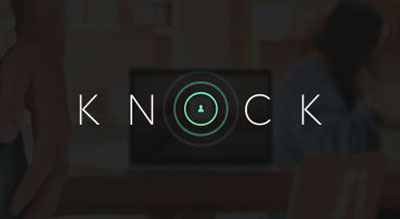
Knock to unlock
Von Bibiana Bayer am 08.11.2013
All you have to do is knock? Die Knock App verspricht einen schnellen, sicheren Weg, um sich auf seinem Macbook anmelden zu können. Und das nur, indem man auf sein iPhone klopft, wie an eine Tür. Als ich das Video auf der Website www.knocktounlock.com gesehen habe, musste ich das sofort testen.
Schritt 1: App auf dem Mac von der Website installieren (gratis)
Schritt 2: App auf dem iPhone vom App-Store installieren (3,59 EUR)
Schritt 3: App auf dem Mac öffnen und der Anleitung folgen
Ein Step-By-Step Guide erklärt genau, was man zu tun hat. In weniger als 5 Minuten läuft das System. Und es kann schon ein erster Test-Knock ausgeführt werden. Funktioniert tatsächlich!
iPhone und MacBook kommunizieren via Bluetooth. Auf der Website wird versprochen, dass dadurch keineswegs der Akkuverbrauch steigt, da die Bluetooth Low Battery Technologie benutzt wird.
Bluetooth Low Battery oder auch Bluetooth Low Energy, kurz BLE genannt, ist eine Technologie, die bereits 2009 vorgestellt wurde. BLE ist eine Ergänzung zum bereits bestehenden Bluetooth Standard. Damit lassen sich Geräte in einer Umgebung von etwa 10 Metern vernetzen. BLE sendet auch im 2,4 GHz-Bereich, verbraucht dabei aber weniger Energie. Allerdings sind sowohl die Reichweite als auch die Übertragungsrate niedriger als beim Standard Bluetooth 2.1.
Vor der Installation sollte unbedingt geprüft werden, ob die Geräte, die man verbinden möchte auch mit der Software kompatibel sind. Prinzipiell ist es aber mit so ziemlich allen Geräten (MacBook Air, MacBook Pro, iMac, Mac mini und Mac Pro) ab 2011 möglich und ab iPhone 4S.
Der erste Test
Nachdem das System konfiguriert wurde, wird man dazu aufgefordert es zu testen. Es erscheint ein „Lock Mac“ Button. Ich würde davon abraten, diesen auch wirklich zu drücken, da ich meinen Mac danach nicht mehr starten konnte. Ich musste ihn durch langes drücken der Power-Taste resetten.
Danach habe ich das System dann aber noch ein Mal konfiguriert. Dazu musste ich die App am iPhone deinstallieren und neu installieren und Bluetooth aus und wieder einschalten, da die Kommunikation zwischen iPhone und MacBook ohne diese Schritte nicht mehr klappe wollte. Nachdem das erledigt war, habe ich dieses Mal nicht diesen „Lock Mac“ Button gedrückt, sondern mein MacBook einfach geschlossen, um es zu sperren. Ist der Mac gesperrt, erscheint um das Nutzerbild der Login-Maske ein grüner Kreis, der sich dreht. Das ist das Zeichen der Knock-App. Jetzt kann mal klopfen – Diesmal hat’s sogar geklappt!
Fazit
Dass beim ersten Versuch mein Mac abgestürzt ist, war sicher nicht ganz so positiv. Dennoch erspart mir Knock sehr viel Zeit, da meine Passwörter lang sind und es auch vorkommt, dass ich mich bei der Eingabe vertippe. Seither läuft die App auch einwandfrei.
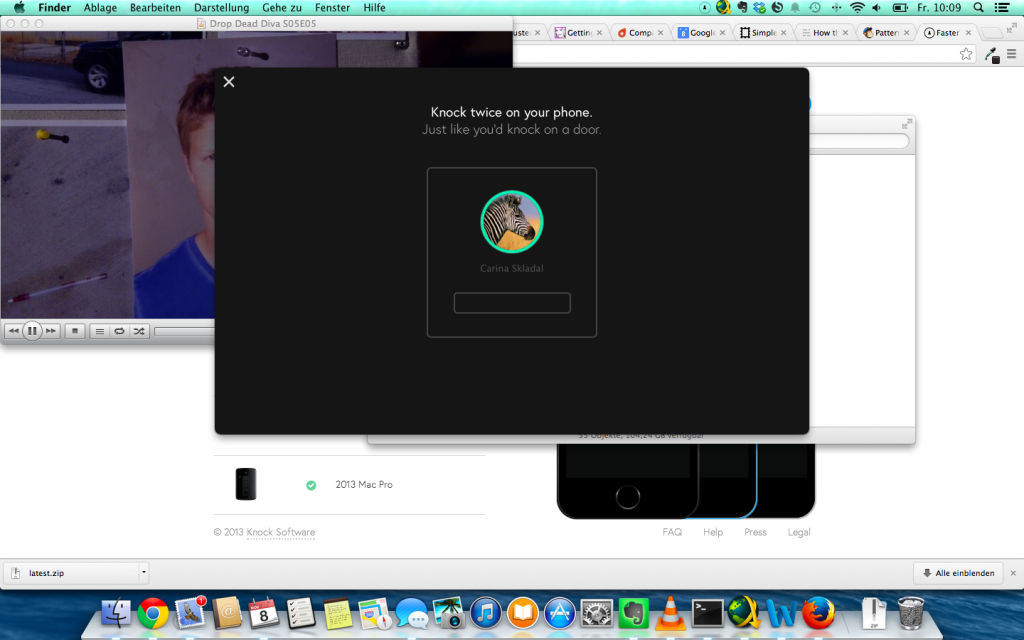

The comments are closed.